![Snapshot_18[1]](http://pjoy.net/wp-content/uploads/2017/08/Snapshot_181-2.png)
LINEは今では多くの方が利用しており、
コミュニケーションツールとして一般的になっています。
中でも複数の友達と同時にやり取りができる
グループラインは様々なシーンで活用できて便利ですよね。
そんなグループラインなどで使える便利で面白い機能
「日程調整」「投票」「あみだくじ」の3つを
まとめてご紹介します。
グループでの様々なイベントや活動に活用できますよ。
詳しい動画解説
↓↓↓
LINE日程調整
1、
![Snapshot_1[1]](http://pjoy.net/wp-content/uploads/2017/08/Snapshot_11-2.png)
LINEを起動し、グループトーク画面など対応となる
トーク画面を開きます。
2、
![Snapshot_2[1]](http://pjoy.net/wp-content/uploads/2017/08/Snapshot_21-2.png)
こちらの「+」ボタンをタップ
3、
![Snapshot_3[1]](http://pjoy.net/wp-content/uploads/2017/08/Snapshot_31-1.png)
こちらの「日程調整」をタップ
4、
![Snapshot_4[1]](http://pjoy.net/wp-content/uploads/2017/08/Snapshot_41-1.png)
このような画面が開くので「イベント名」「イベント内容」を
入力して「日程選択」をタップ
5、
![Snapshot_7[1]](http://pjoy.net/wp-content/uploads/2017/08/Snapshot_71-1.png)
カレンダーが開くので予定の日をタップして選択をタップ
6、
![Snapshot_8[1]](http://pjoy.net/wp-content/uploads/2017/08/Snapshot_81-1.png)
入力が完了したら画面下に「メンバー招待」と言う表示が出るので
こちらをタップ
7、
![Snapshot_9[1]](http://pjoy.net/wp-content/uploads/2017/08/Snapshot_91-2.png)
このような表示が出ます。
画面右上の「送信」をタップ
8、
![Snapshot_10[1]](http://pjoy.net/wp-content/uploads/2017/08/Snapshot_101-2.png)
こちらの表示が出て送信完了となります。
「OK」をタップ
9、
![Snapshot_46[1]](http://pjoy.net/wp-content/uploads/2017/08/Snapshot_461.png)
グループのメンバーにはこのような内容のメッセージが届きます。
詳細を開き、
![Snapshot_47[1]](http://pjoy.net/wp-content/uploads/2017/08/Snapshot_471.png)
イベントURLをタップすると
![Snapshot_15[1]](http://pjoy.net/wp-content/uploads/2017/08/Snapshot_151-1.png)
このような表示が出るので「回答する」をタップ
![Snapshot_16[1]](http://pjoy.net/wp-content/uploads/2017/08/Snapshot_161-1.png)
「○△☓」で回答でき、またコメントも入力できます。
「選択」をタップして回答終了です。
10、
![Snapshot_14[1]](http://pjoy.net/wp-content/uploads/2017/08/Snapshot_141-2.png)
イベントの詳細を開くと、このように○が何人、△何人、☓何人と
表示され、コメントをタップしてコメントの詳細が確認できます。
LINE投票
1、
![Snapshot_1[1]](http://pjoy.net/wp-content/uploads/2017/08/Snapshot_11-2.png)
LINEを起動し、グループトーク画面など対応となる
トーク画面を開きます。
2、
![Snapshot_2[1]](http://pjoy.net/wp-content/uploads/2017/08/Snapshot_21-2.png)
こちらの「+」ボタンをタップ
3、
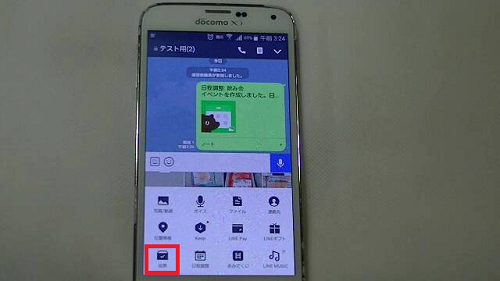
こちらの「投票」をタップ
4、
![Snapshot_20[1]](http://pjoy.net/wp-content/uploads/2017/08/Snapshot_201-2.png)
このような画面が開くので「テキスト」タブで「質問内容」を入力
また、選択肢欄に選択肢となる内容を入力します。
※選択肢は2つまでしか表示されていませんが、2つ入力すると3つ目が表示されるようになります。
![Snapshot_21[1]](http://pjoy.net/wp-content/uploads/2017/08/Snapshot_211.png)
入力欄の右側のこちらのアイコンをタップするとギャラリーから
画像などを選択して選択肢とすることができます。
5、
![Snapshot_23[1]](http://pjoy.net/wp-content/uploads/2017/08/Snapshot_231.png)
その下の「終了日時を設定」「複数選択不可」「匿名投票」
「選択肢の追加を許可」の各項目はチェックを入れて設定できます。
6、
日程を投票で決めることもできます。
「日付を選択」をタップするとカレンダーが開くので
予定の日をタップして選択できます。
7、
![Snapshot_25[1]](http://pjoy.net/wp-content/uploads/2017/08/Snapshot_251.png)
選択肢など入力が完了したら画面下の「完了」をタップ
8、
![Snapshot_24[1]](http://pjoy.net/wp-content/uploads/2017/08/Snapshot_241.png)
こちらの表示が出て送信完了となります。
9、
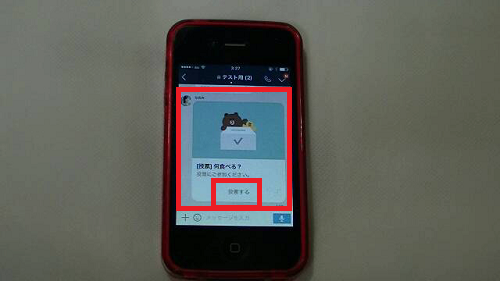
グループのメンバーにはこのような内容のメッセージが届きます。
「投票する」をタップすると
![Snapshot_28[1]](http://pjoy.net/wp-content/uploads/2017/08/Snapshot_281.png)
このような表示が出るので、どれが良いか選択してタップ
「投票」をタップして投票終了です。
10、
![Snapshot_32[1]](http://pjoy.net/wp-content/uploads/2017/08/Snapshot_321.png)
投票の詳細を開くと、このように各項目ごとに回答の数字が
表示されます。
11、
![Snapshot_31[1]](http://pjoy.net/wp-content/uploads/2017/08/Snapshot_311.png)
また、投票作成者はこちらから投票の受付を終了することができます。
![Snapshot_30[1]](http://pjoy.net/wp-content/uploads/2017/08/Snapshot_301.png)
投票の受付が終了したことは、グループのメンバー全員に
通知されます。
LINEあみだくじ
1、
![Snapshot_1[1]](http://pjoy.net/wp-content/uploads/2017/08/Snapshot_11-2.png)
LINEを起動し、グループトーク画面など対応となる
トーク画面を開きます。
2、
![Snapshot_2[1]](http://pjoy.net/wp-content/uploads/2017/08/Snapshot_21-2.png)
こちらの「+」ボタンをタップ
3、
![Snapshot_33[1]](http://pjoy.net/wp-content/uploads/2017/08/Snapshot_331.png)
こちらの「あみだくじ」をタップ
4、
![Snapshot_34[1]](http://pjoy.net/wp-content/uploads/2017/08/Snapshot_341.png)
このような画面が開くのでグループ内から参加者を選択して
「次へ」をタップ
5、
![Snapshot_35[1]](http://pjoy.net/wp-content/uploads/2017/08/Snapshot_351.png)
「くじの結果を追加」欄にくじの結果となる内容を入力します。
6、
![Snapshot_36[1]](http://pjoy.net/wp-content/uploads/2017/08/Snapshot_361.png)
よろしければ「スタート」をタップ
7、
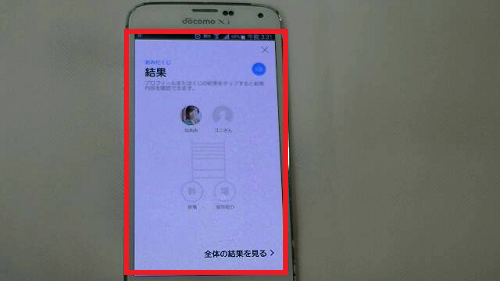
こちらの表示が出て送信完了となります。
8、
![Snapshot_48[1]](http://pjoy.net/wp-content/uploads/2017/08/Snapshot_481.png)
参加となったグループのメンバーにはこのような内容の
メッセージが届きます。
![Snapshot_49[1]](http://pjoy.net/wp-content/uploads/2017/08/Snapshot_491.png)
「あみだくじスタート」をタップすると
このような表示が出るので、自分のプロフィール写真をタップ
9、
![Snapshot_40[1]](http://pjoy.net/wp-content/uploads/2017/08/Snapshot_401.png)
あみだくじが開始して、結果が表示されます。
10、
![Snapshot_43[1]](http://pjoy.net/wp-content/uploads/2017/08/Snapshot_431.png)
「全体の結果を見る」をタップすると
![Snapshot_44[1]](http://pjoy.net/wp-content/uploads/2017/08/Snapshot_441.png)
全員の結果を見ることができます。
![]()
![]()
![]()
![]()









